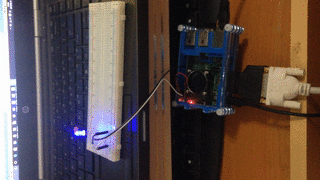Windows 10 IoT Core 正式版初体验12 Aug 2015
今天收到Windows 10 IoT Core Team邮件,Windows 10 IoT Core正式发布。
以下记录了今天在Raspberry Pi 2上的体验过程:
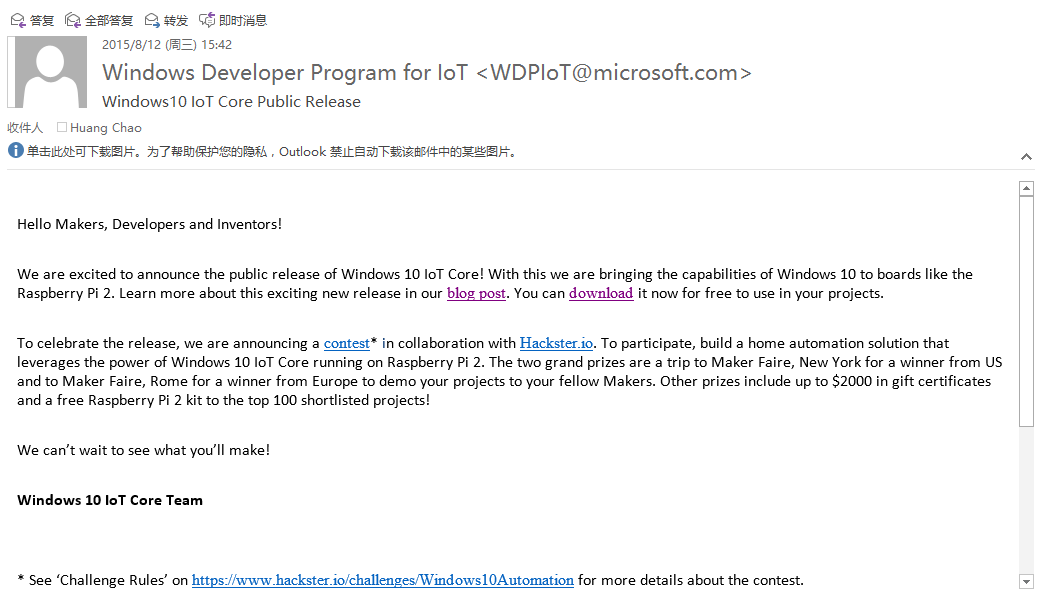
准备工作
-
一台运行着正版Windows 10且版本不小于
10240的个人PC -
Visual Studio 2015 版本不小于
14.0.23107.0 D14RelInstall Visual Studio Community 2015 -
Visual Studio Tools for Universal Windows Apps 版本需要不小于
14.0.23121.00 D14OOB -
组装完整的树莓派2 (Raspberry Pi 2)
-
8G/16G的TF存储卡和电脑读卡器
-
开启开发者模式,开启方式
安装
-
从这里下载
Windows 10 IoT Core正式版,文件名为IOT Core RPi.ISO -
双击下载的ISO文件完成虚拟驱动器的挂载,双击选择安装
Windows_10_IoT_Core_RPi2.msi,安装成功后弹出虚拟驱动器

- 将TF卡插入读卡器并打开应用
WindowsIoTImageHelper
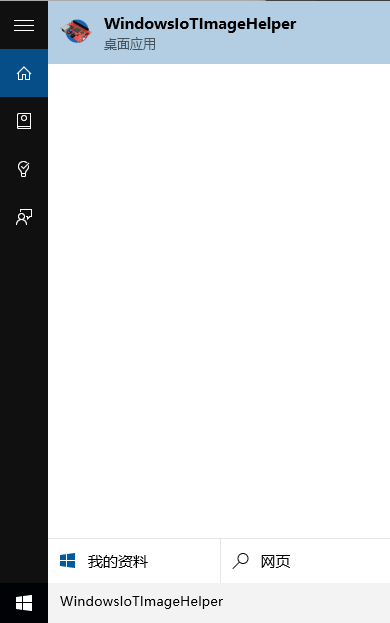
- 选择正确的SD卡片和安装程序路径后,刷入系统
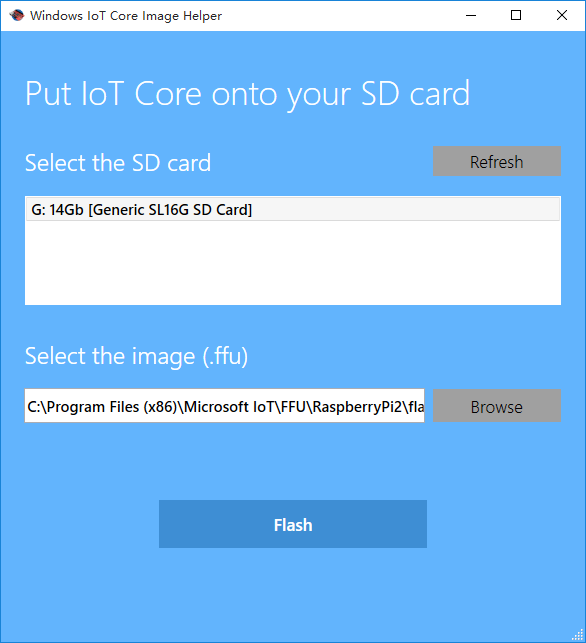
启动Windows 10 IoT Core
安装完成后,将SD卡安全弹出并将TF卡插入树莓派的TF卡槽中,接通电源即可
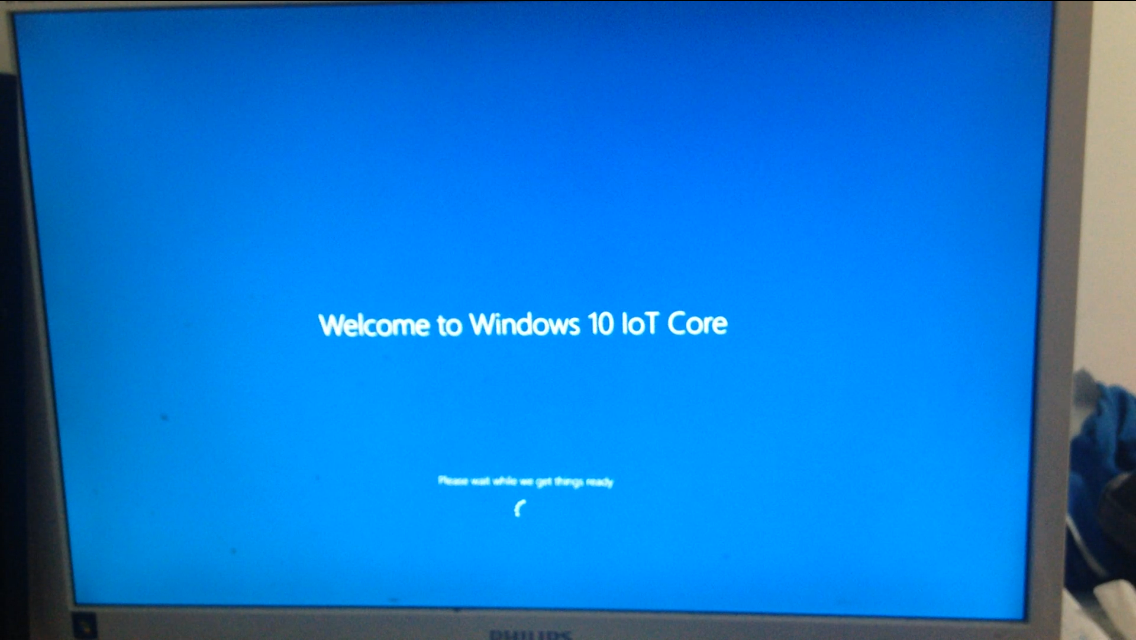
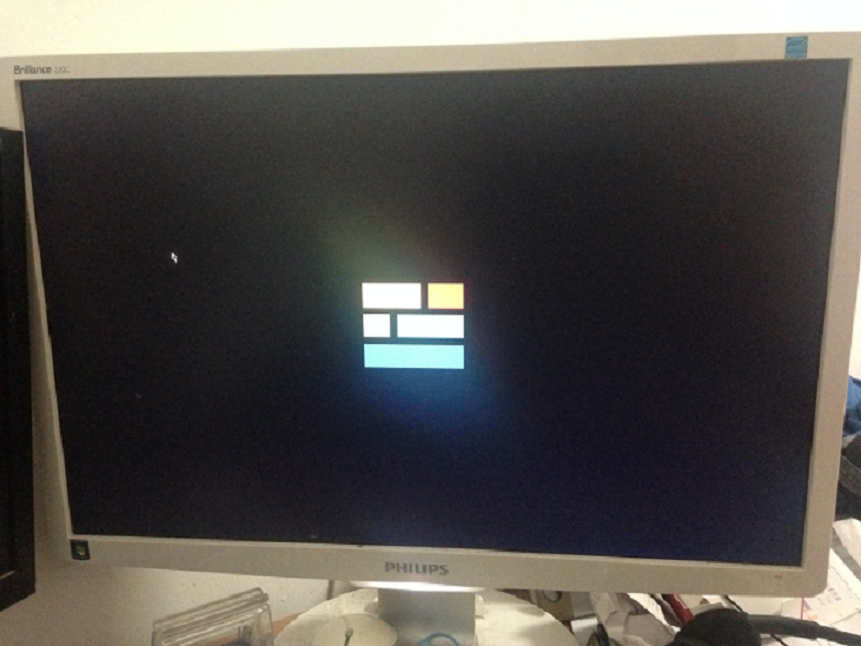
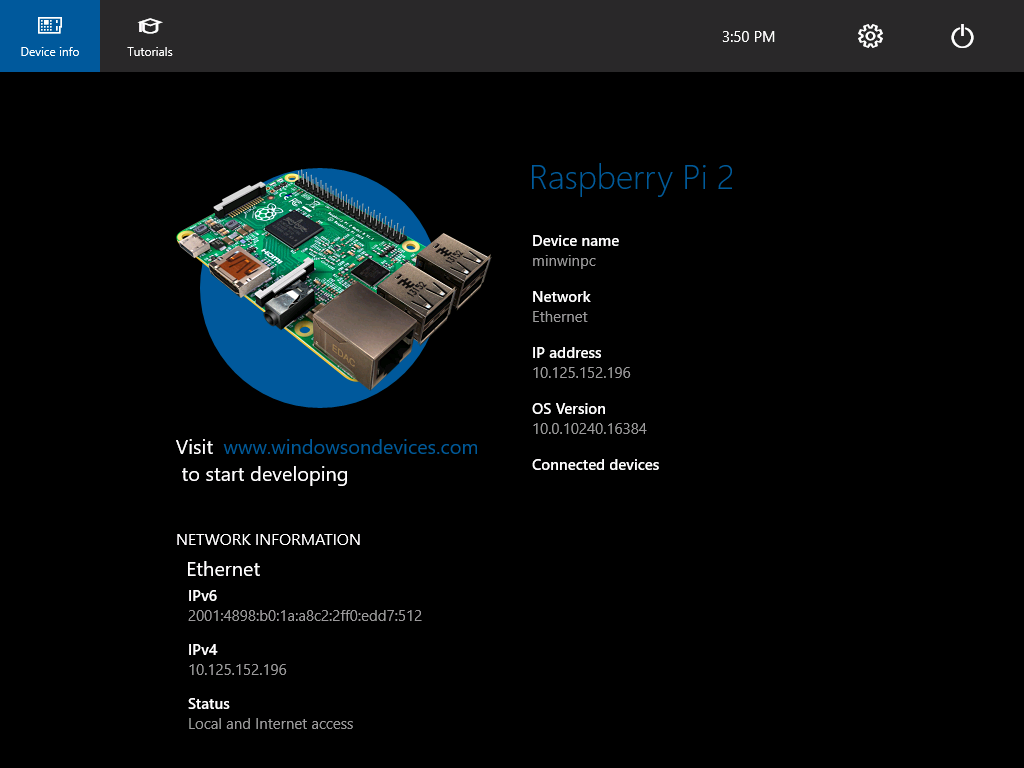
远程连接
**ssh方式**
保证个人PC和树莓派2在一个网段,使用PuTTY可以直接连接服务器,
默认用户名Administrator,密码p@ssw0rd。
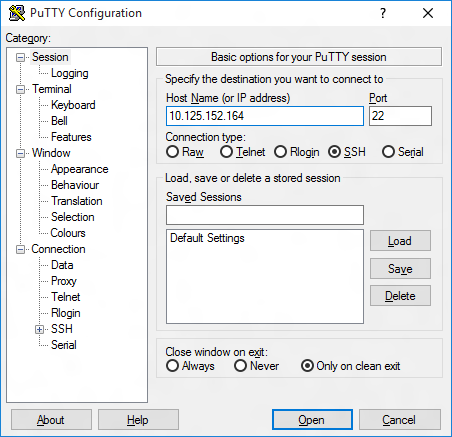
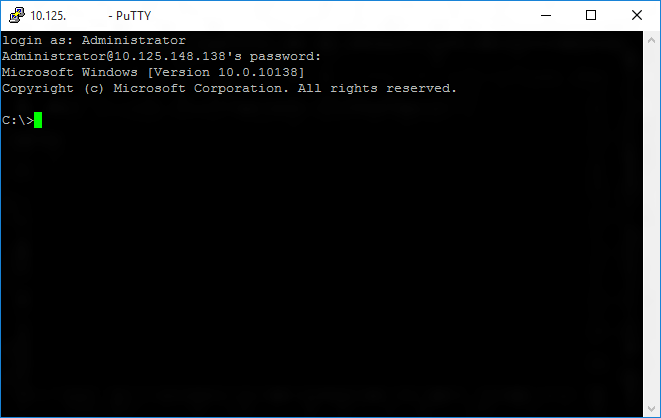
详细的命令行命令可以从这里查阅
**powershell方式**
保证个人PC和树莓派2在一个网段,使用powershell的管理员方式打开,并作以下设置(假设树莓派2的IP地址为192.168.0.100)
-
开启
WinRM服务:执行命令net start WinRM -
设置受信任主机:执行命令
Set-Item WSMan:\localhost\Client\TrustedHosts -Value 192.168.0.100 -
连接主机:执行命令`Enter-PSSession -ComputerName 192.168.0.100 -Credential 192.168.0.100\Administrator(密码:p@ssw0rd)
第一次连接可能时间稍长,大约30秒左右
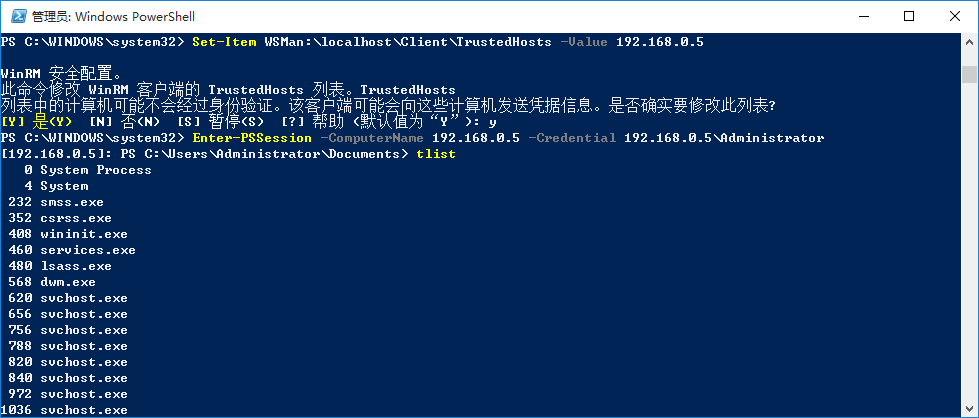
**web方式**
查找应用Windows IoT Core Watcher,可以刷新出存在的主机,右键菜单web方式打开如下图
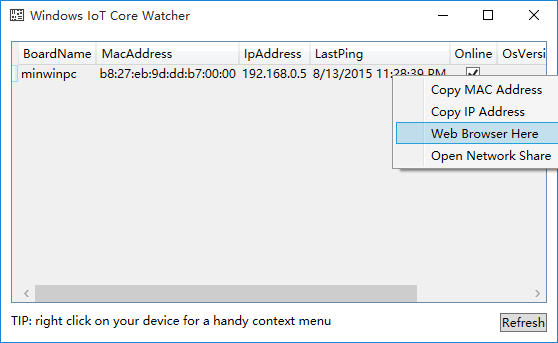 `
`
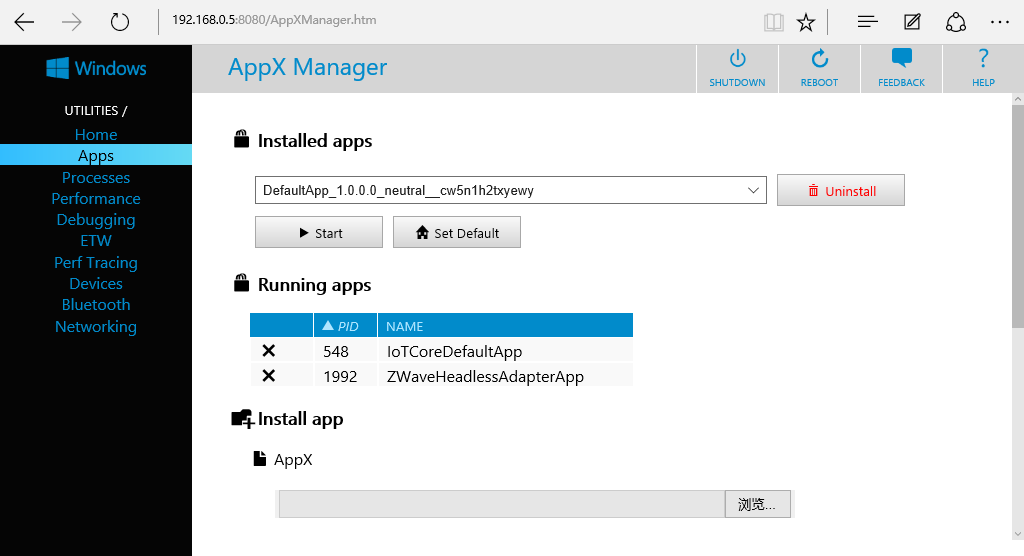
应用开发
第一个开发实例,使用安装了Win10IoT的树莓派控制LED灯光闪烁
材料包括
1、LED发光二极管
2、220欧电阻
3、面包板和导线

连接方式如下图
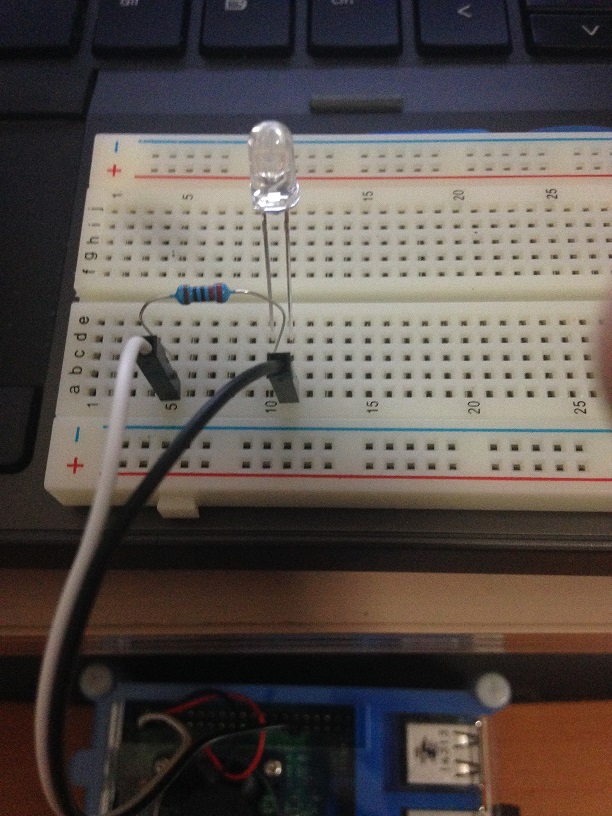
下面是程序部分
使用VS2015创建UWP项目led
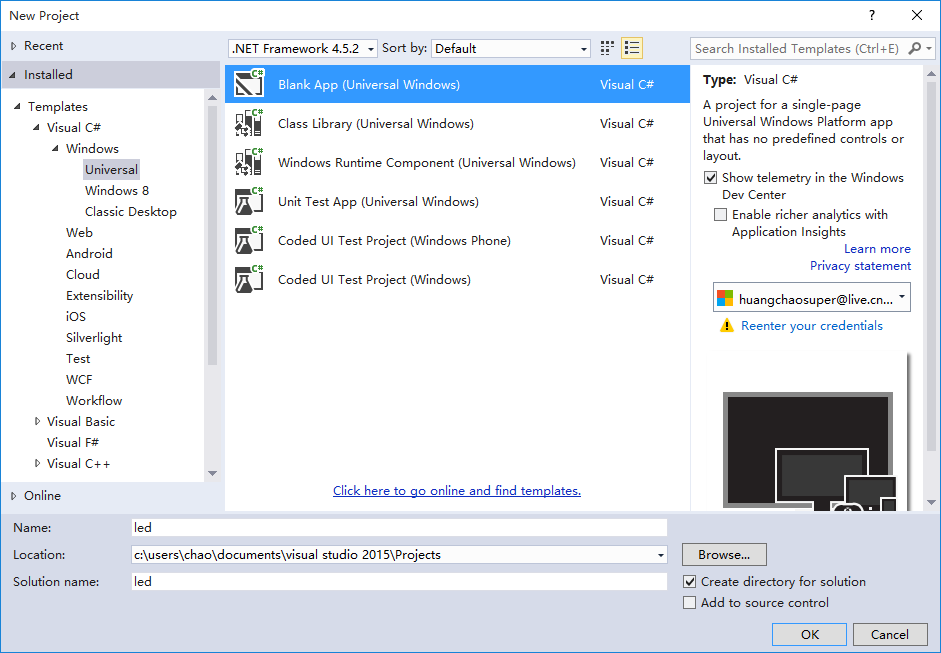
并添加引用Window IoT Extension SDK,总之代码见附件
选择release模式,编译架构ARM,调试环境Remote Machine,一切成功的话,便可以看到LED灯光闪烁的效果。